白黒写真の特定の箇所に色を付けたい場合でも、Photoshopを使えば簡単に加工することができます。それでは、加工方法を見ていきましょう。
白黒写真の一部に色を付ける方法
まずは、元となる写真素材を開きましょう。
写真をモノクロにする
次に写真をモノクロに加工します。
【新規調整レイヤー】から【白黒】を選択して写真を白黒の状態にします。
カラーリングする
白黒にした調整レイヤーのレイヤーマスクサムネイルを選択して、ブラシでカラーにしたい箇所を塗っていきます。その際、描画色は黒に設定しておきます。塗っている最中にはみ出したりしたら、描画色を白に変えれば消すことができます。
これで、完成となります。インパクトを付けたいときなどに有効な方法かもしれません。
以上が、Photoshopで白黒写真の一部をカラーにする方法になります。





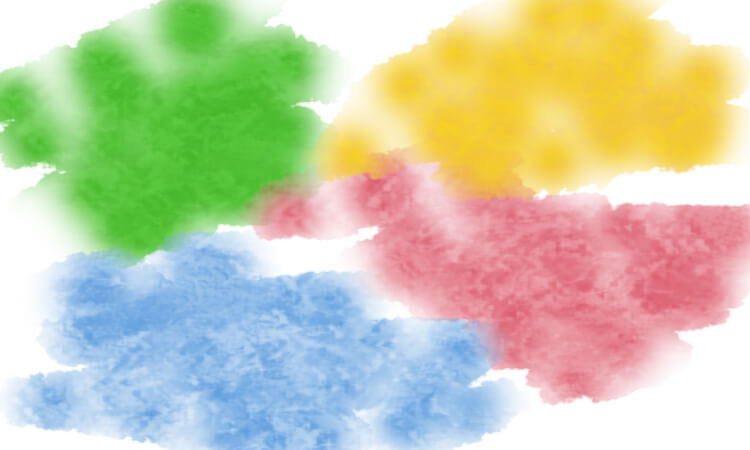 Photoshopのブラシで絵の具風の質感を出す方法
Photoshopのブラシで絵の具風の質感を出す方法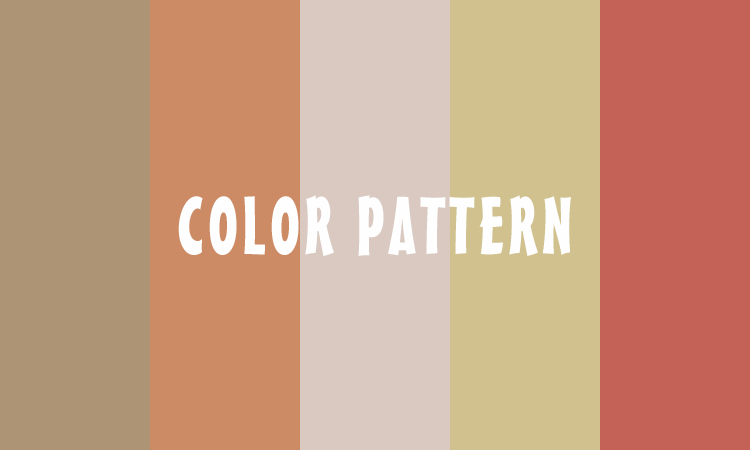 季節を感じさせる配色パターン
季節を感じさせる配色パターン Photoshopでメタリック調の文字を作る方法
Photoshopでメタリック調の文字を作る方法 【Photoshop】写真をイラスト・アニメ風な背景に加工する
【Photoshop】写真をイラスト・アニメ風な背景に加工する デザインに取り入れるべき4つの基本法則
デザインに取り入れるべき4つの基本法則 【Photoshop】人物の切り抜き
【Photoshop】人物の切り抜き